
FarStone TotalRecovery Pro(一体化备份软件)
v11.0.3 免费版- 软件大小:237.0 MB
- 更新日期:2019-07-22 17:32
- 软件语言:简体中文
- 软件类别:备份恢复
- 软件授权:免费版
- 软件官网:待审核
- 适用平台:WinXP, Win7, Win8, Win10, WinAll
- 软件厂商:

软件介绍 人气软件 下载地址
FarStone TotalRecovery Pro是一款针对数据备份和恢复的软件,用户可以使用TotalRecovery Pro独立管理网络上的每台计算机。它可以创建硬盘驱动器和单个硬盘驱动器分区的完整磁盘映像,并将其存储在本地计算机,网络共享甚至FTP服务器上。该映像可用于备份和恢复,并快速将所有信息从服务器的硬盘驱动器传输到新的硬盘驱动器。图像文件也可以压缩并分布在多个硬盘驱动器或分区上。TotalRecovery Pro的压缩图像文件包含所有硬盘驱动器数据文件,分区信息和安全设置,只复制使用过的数据块,这样可以使图像的大小保持最小。可以使用增量备份快速更新完整的磁盘映像;这些增量备份仅包含自执行完整备份以来或自上次增量备份以来发生的硬盘驱动器更改。
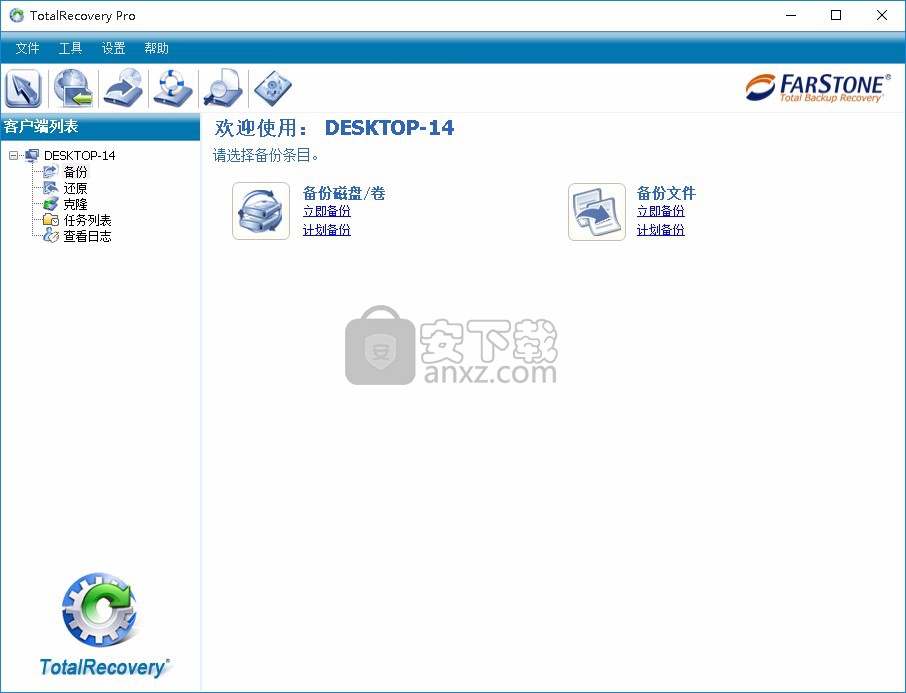
软件功能
TotalRecovery Pro Suite备份功能包括:
硬盘映像:备份和还原系统,包含所有文件,已安装软件,分区信息和系统设置的完整副本。
增量备份:用于存储针对上次备份的数据更改的备份。
文件备份:手动或自动备份选定的文件/文件夹,文件扩展名等。
不同还原:将特定配置的完整系统映像还原到其他硬件配置系统或虚拟机。
完全外部备份:在USB硬盘驱动器或网络共享上存储完整的系统映像。
简易磁盘映像更新:增量备份使您可以在不离开Windows的情况下快速更新已保存的磁盘映像。
灵活备份:将客户端的硬盘驱动器备份到另一个本地硬盘驱动器,网络驱动器或USB设备。
快速,可控恢复:通过完全恢复在几分钟内重建系统,而不是几小时或几天。
分区支持:支持FAT,FAT32,EXFat,NTFS,REFS(仅适用于服务器系统)和其他未知分区。
硬件支持:支持IDE,EIDE,SATA,SCSI / RAID,GPT硬盘和动态硬盘。
100%保护:恢复因软件损坏,人为错误,病毒攻击或软件错误而损坏的操作系统。
FTP支持:将另一个数据副本保存到远程FTP服务器上,增强文件和计算机保护。
虚拟机支持:将备份映像转换为可在虚拟机上运行的VMware文件映像格式。
多批量备份:同时备份磁盘和卷。
支持备份到在线设备:备份文件到在线设备。
新添加到虚拟机的备份:直接将计算机备份到虚拟机。
主机快速恢复:仅将更改的数据快速恢复到原始计算机。
还原以前的映像并覆盖安装:支持以前的映像还原和覆盖安装。
工厂映像还原:磁盘克隆或还原后可以使用Factory Image Restore。
支持动态卷:备份系统动态卷。
增强的用户界面:优化UI流程。
支持多重启动系统:支持备份一些特殊的磁盘布局,如一些多启动系统。
在Windows资源管理器中预览和还原:在Windows资源管理器中双击备份映像以预览所有备份文件并还原它们。
软件特色
完整,增量和差异备份
备份数据,Windows,设置,分区(映像)
打开文件和数据库备份
创建可启动的救援/恢复CD / USB
作为重复备份复制到ftp服务器
AES 256位加密,压缩和密码保护
通用还原到类似的计算机
在几分钟内快速恢复系统
排除不必要的文件,节省70G空间和时间
有关计划备份状态的电子邮件通知
自动运行计划备份的前/后命令
备份到远程ftp服务器
分区工具
查看备份映像中的文件
备份到云端,例如SkyDrive,Google云端硬盘和Dropbox
修复启动问题的工具
Hyper-v无代理备份
在多个目的地备份
每日,每周或每月备份计划程序
支持VHDx虚拟机
备份期间完美的碎片整理
支持SecureBoot,UEFI,GPT,动态磁盘和RAID系统
支持FAT32,NTFS,EFS和Windows REFS文件系统
支持Windows 10/8/7
集中管理控制台
安装方法
1、找到下载完成的压缩包并解压,然后双击“FarStone TotalRecovery Pro v11.0.3.exe”应用程序进入安装步骤。

2、选择安装时显示的语言,建议选择简体中文。
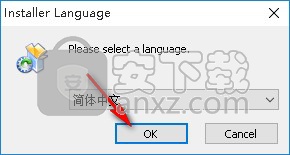
3、在开始安装之前,建议先关闭其他所有应用程序。这将允许“安装程序”更新指定的系统文件,而不需要重新启动你的计算机。单击【下一步】继续。或单击【取消】退出安装程序。
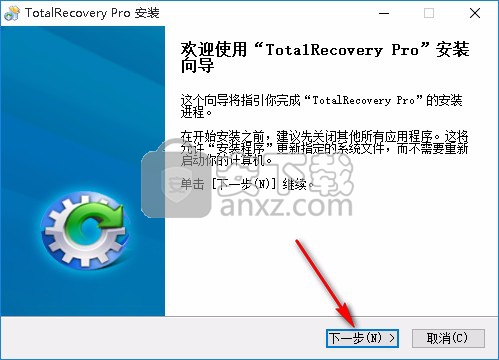
4、阅读软件的相关许可协议,阅读完成后点击【我接受】进入下一步安装步骤,如果您选择【取消】将会退出安装程序。
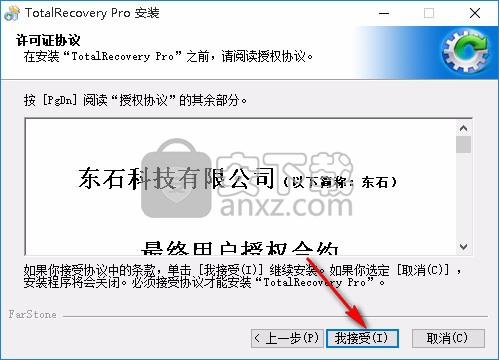
5、如果您想更改程序的存储位置,请单击【浏览】并选择目标文件夹,然后点击【安装】开始安装程序。
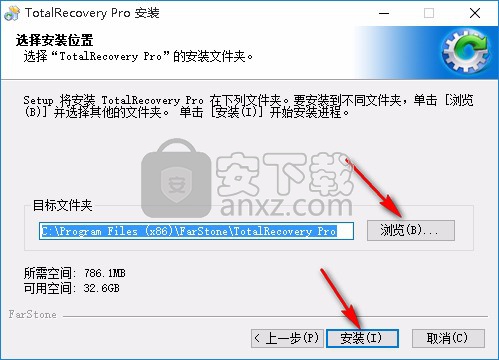
6、等待安装过程,大约十五秒钟左右的时间即可安装完成。
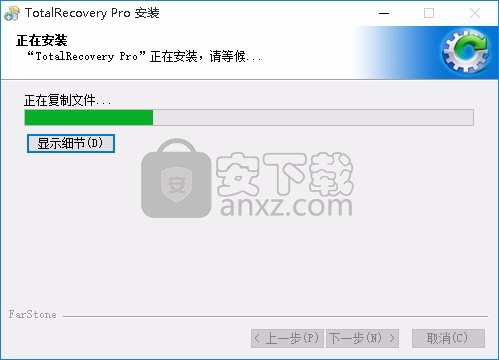
7、安装完成后点击【完成】退出安装程序,默认打开此程序。
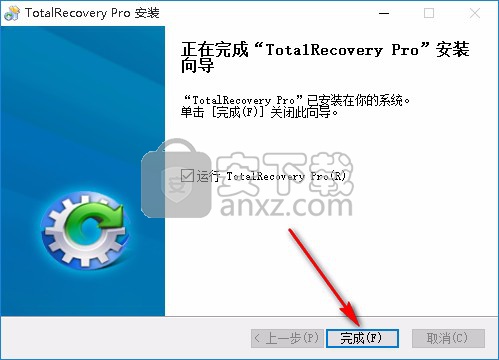
方法
1、打开程序的文件所在位置,然后将补丁移动到文件所在位置即可。
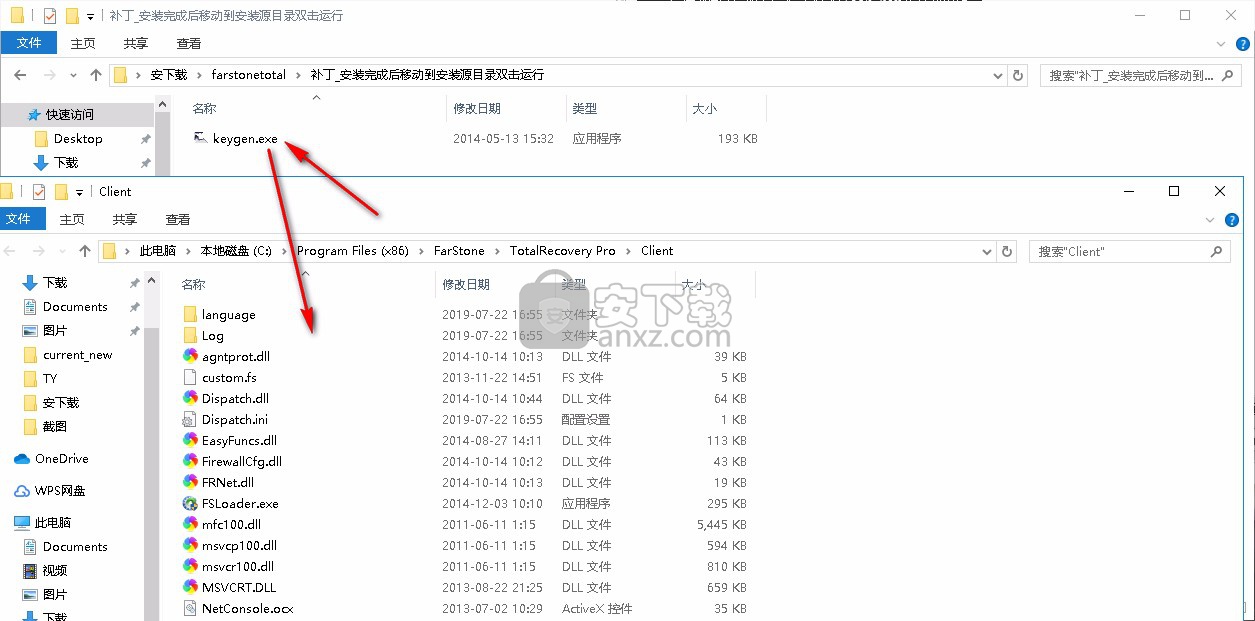
2、移动后会弹出需要管理员身份运行提示框,点击继续按钮即可。
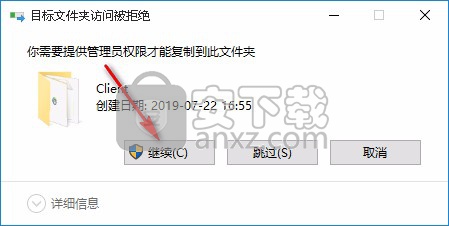
3、完成后双击此程序即可得到以下界面。
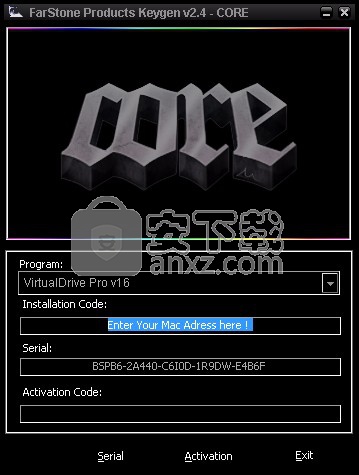
使用说明
1、打开软件后会弹出提示框,点击“我想继续使用试用版”即可进入软件。
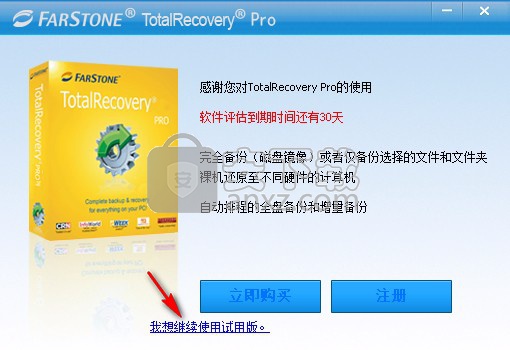
文件备份
“TotalRecovery Pro文件备份”监视文件更改。 一旦检测到更改,TotalRecovery Pro将根据调度程序记录和备份。 文件备份可以存储在本地或外部。
硬盘成像
当硬盘驱动器发生故障时,硬盘驱动器映像可用于裸机灾难恢复。
完全备份和增量备份
完整和增量备份解决方案旨在使存储源数据的多个副本更加可行和可追溯。 为此,首先进行完整备份,然后手动调度或运行增量备份(增量备份仅存储自上次完全备份或增量备份以来已更改的文件或扇区)。 这种连续且保护性的备份架构允许用户快速备份增量更改,并允许用户恢复到任何特定的增量。
如果您正在寻找允许更快恢复过程的备份类型,请查看差异备份部分。
TotalRecovery Pro异种还原
使用TotalRecovery Pro Dissimilar Restore,无需在新系统或虚拟机上重新安装操作系统,应用程序,配置文件,单个文件和文件夹。 使用Dissimilar Restore,只需点击几下鼠标,即可将整个系统恢复为相似或不同的硬件配置。
备份磁盘/卷
1.单击“一键备份”以启动磁盘/卷备份。
2.修改作业名称,默认作业名称由创建此作业的日期和时间组成。
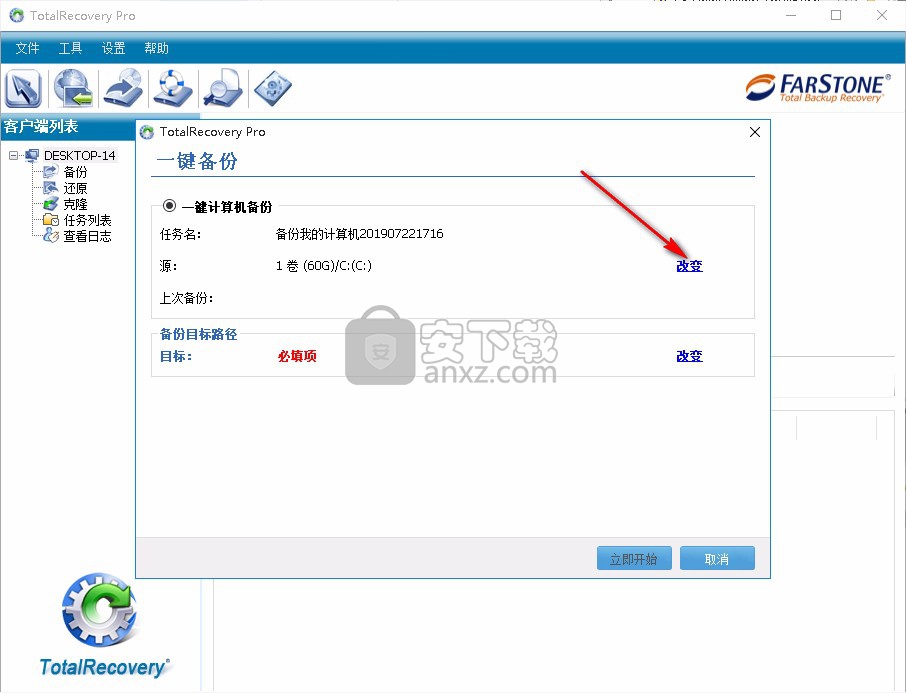
3、检查要备份的分区。
如果以后想要使用Dissimilar Restore,则必须选择要备份的系统分区(例如C :)。
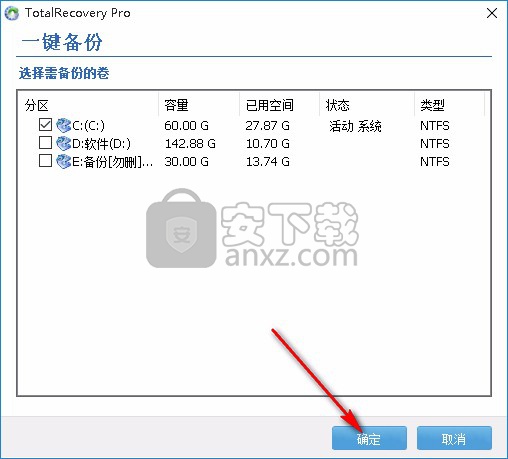
4.目的地:选择或输入存储目的地。
输入存储路径,然后单击“确定”。 或者选择硬盘驱动器,USB存储介质或网络位置上的目标位置。
5.时间表
6.高级
7.排除:单击“文件排除”以从备份映像中排除文件。 完成此操作后,单击“确定”返回备份界面。
8.单击“下一步”继续。
9.单击“完成”完成。
备份到VMware
1.启动TotalRecovery Pro程序。 选择“备份”,然后单击“备份到VMware”下的“立即备份”。
2.在下面的对话框中,CPU编号和内存大小应与目标VMware配置相同。
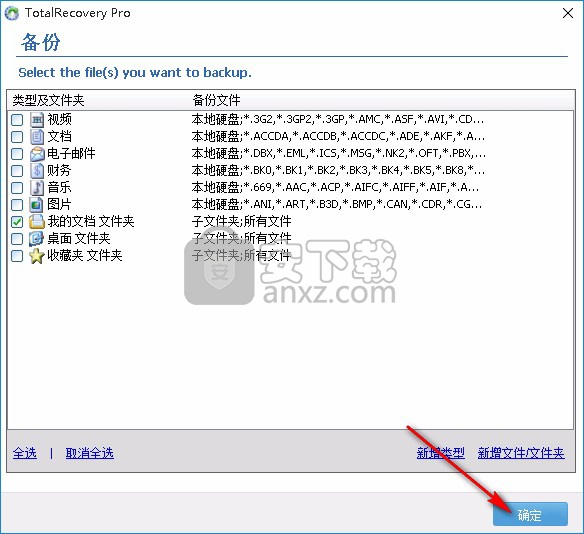
3.选择要备份的VMware类型,然后单击“确定”。
4.检查要备份的分区,然后输入存储路径。
5.时间表:请参阅4.6
6.单击“下一步”以启动进程。
7.单击“完成”以完成操作。
重复备份/计划
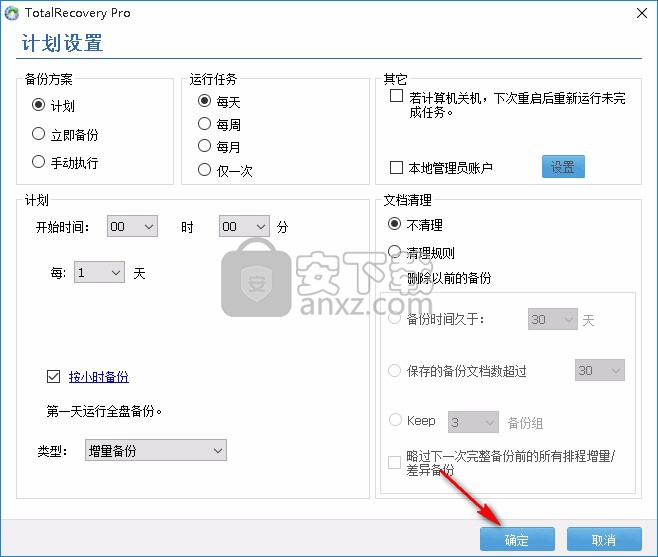
默认计划设置为“立即备份”。
有两种类型的计划:简单计划方案和高级计划方案。
A.简单的时间表计划
选择简单计划方案以设置保留规则,并安排备份数据的时间和频率。
一个。选择一个周期(每日,每周,每月和仅一次)以在“运行任务”列中进行备份。在“每周”和“每月”选项中,您可以在“计划”列中选择准确的时间来备份文件。备份集在每个周期的开始创建。
湾清理存档:单击“保留规则”以设置删除最旧备份的术语。保留规则在备份创建后应用。默认情况下设置“不清除”,这意味着除非指定,否则不会删除旧备份。
注意
每周或每月,该计划将在每周或每个月的第一天进行完整(基础)备份。 在下一次完整(基本)备份之前对同一作业的附加备份称为增量备份,每个完整(基本)备份及其所有增量备份文件将保留在一个备份集中。
如果将保留规则设置为“保留3个备份集”,则程序将保留3个备份集(备份设置编号为99)。
例如:如果您使用“保留3个备份集”保留规则安排每月备份,则该程序将仅保留3个月的备份。 在这种情况下,最旧的备份将被删除,以便为最新的备份腾出空间
B.高级时间表计划(祖父 - 父子计划)
此计划类型是完全备份,增量备份和差异备份的组合。 它是一个完整的备份计划,通过交替差异备份和增量备份,还可以缩短恢复时间。
一个。 每日(“Son”)增量,每周(“父亲”)差异和每月(“祖父”)备份。
每周和每月备份的日期,保留期都可以自定义。
例
在下面的示例中,我们在每个月的第一天安排了完整备份,并且还每天创建差异备份。
我们还为保留规则选择“保留3个备份集”。 这意味着我们只保留三个月的备份数据,并且将自动删除超过3个月的备份数据。
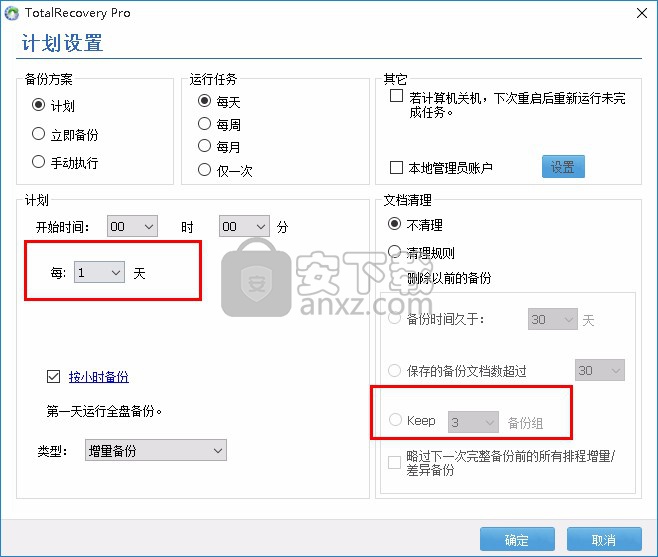
注意
对于同时在同一LAN上运行备份的用户,请确保没有将所有完整备份设置为同时运行,这可能会影响性能。
C。备份类型:可用的备份类型有2种:完全备份和增量备份。
完全备份 - 选择作为所有备份位置的默认值。
增量备份 - 有关详细信息,请参阅
更新日志
- 支持SecureBoot,UEFI,GPT,动态磁盘和RAID系统;
- 支持FAT32,NTFS,EFS和Windows REFS文件系统;
- 每日,每周或每月备份计划程序;
- 备份期间完美的碎片整理;
- 备份多个目的地;
- 支持VHDx虚拟机;
人气软件
-

goodsync enterprise 11中文 41.8 MB
/简体中文 -

Lenovo OneKey Recovery(联想一键数据恢复) 279.85 MB
/英文 -

RollBack Rx(系统还原软件) 56.1 MB
/简体中文 -

冰点还原精灵企业版(Deep Freeze Enterprise) 30.3 MB
/简体中文 -

Acronis True Image2020(系统数据还原工具) 479.88 MB
/简体中文 -

FileGee企业版(FileGee企业文件同步备份系统) 6.3 MB
/简体中文 -

O&O DiskImage Pro(磁盘镜像制作工具) 90.3 MB
/简体中文 -

AOMEI OneKey Recovery(傲梅一键恢复) 18.7 MB
/简体中文 -

Symantec Norton Ghost 9.0 汉化注册版 0 MB
/简体中文 -

冰点还原精灵 v8.30 中文注册版 37.00 MB
/简体中文


 优效日历(win10自带日历改良版) 2.4.4.6
优效日历(win10自带日历改良版) 2.4.4.6  Echosync(文件夹同步备份软件) v7.0.0.1
Echosync(文件夹同步备份软件) v7.0.0.1  SoftwareNetz Document Archive(文档备份软件) v1.51
SoftwareNetz Document Archive(文档备份软件) v1.51  Acronis True Image 2019(电脑备份软件) 附安装教程
Acronis True Image 2019(电脑备份软件) 附安装教程  ABC Backup Pro(电脑数据备份) v5.50 中文
ABC Backup Pro(电脑数据备份) v5.50 中文  acronis true image 2014(备份还原软件) v17.0.0.1722 中文
acronis true image 2014(备份还原软件) v17.0.0.1722 中文 











